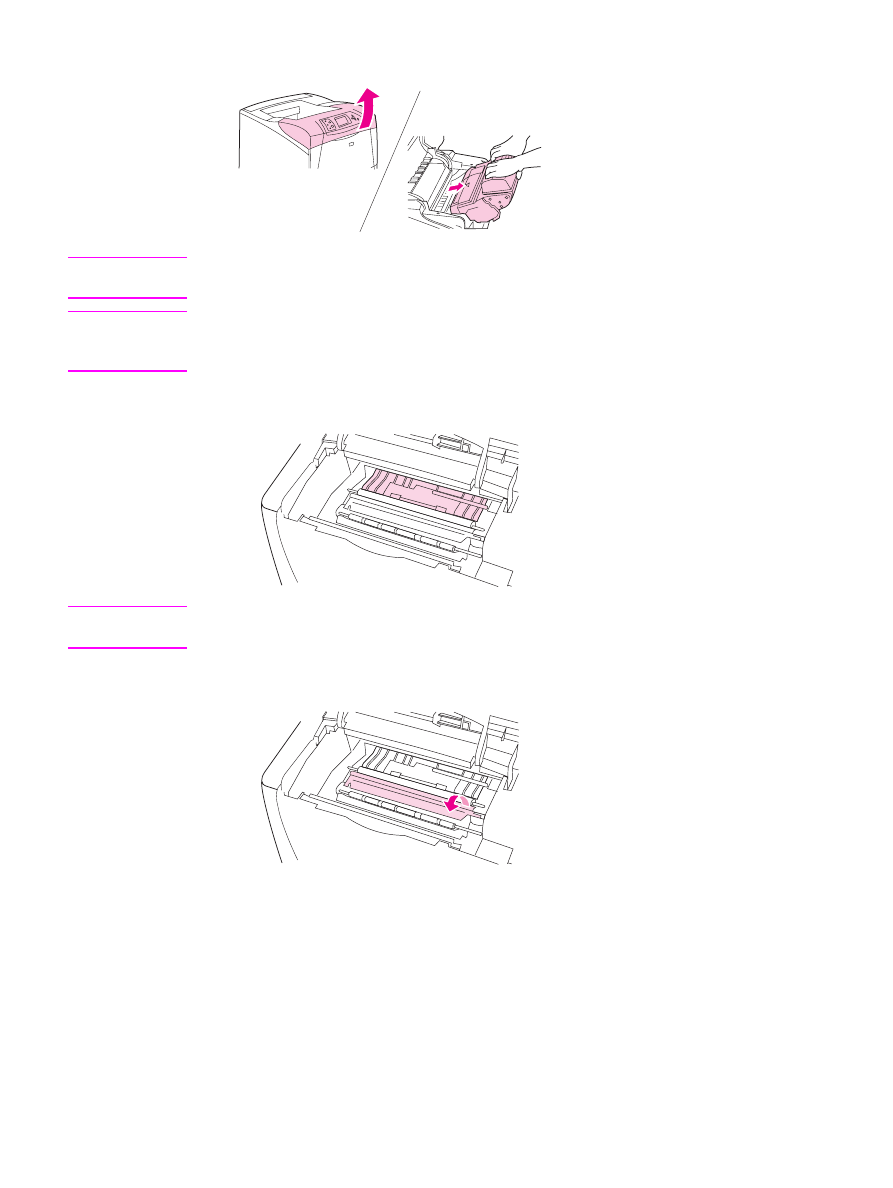
フューザをクリーニングする
プリンタ
クリーニング ページを実行して、付着したトナーや紙くずをフューザから取り除
いてください。トナーや紙くずが付着していると、印刷ジョブの表面または裏面に斑点がつ
くことがあります。
120
第
3 章 プリンタの管理と保守
JAWW
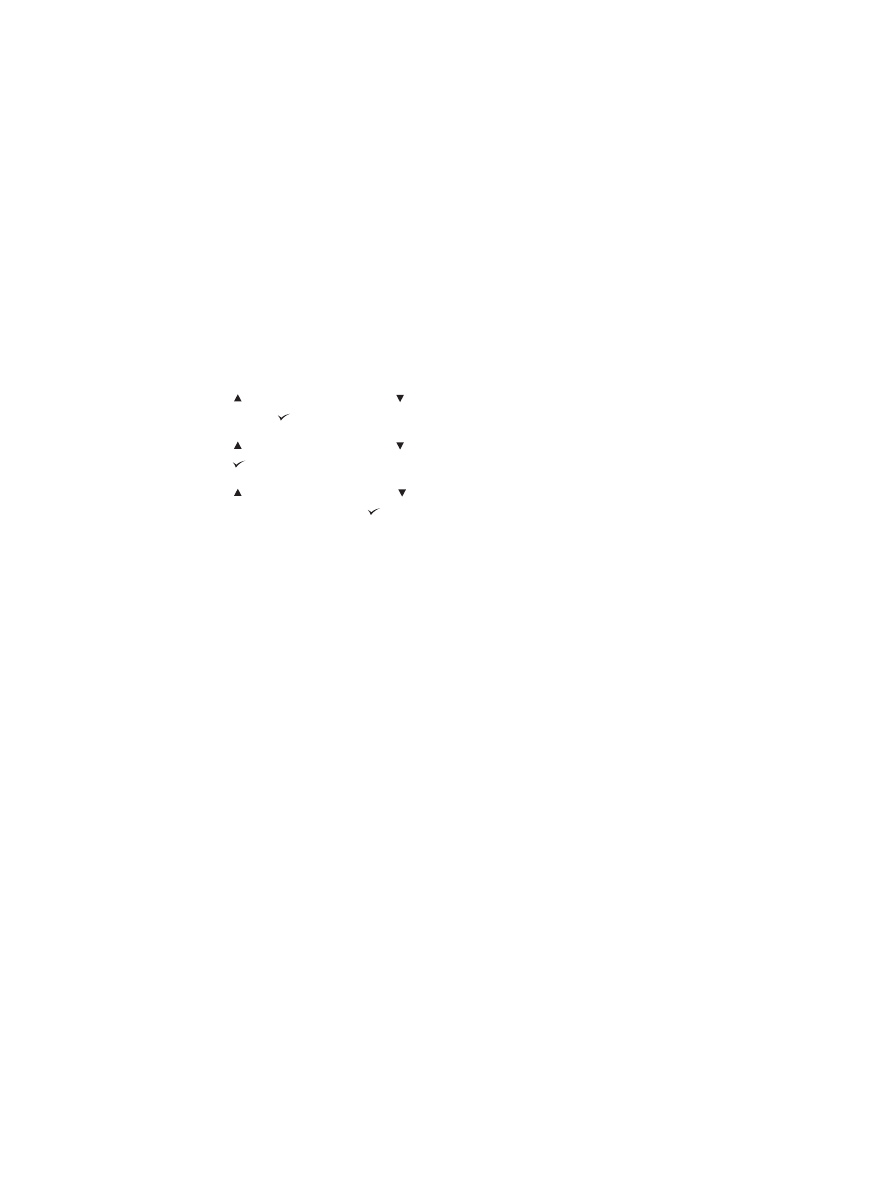
最適な印刷品質を確保するために、プリント
カートリッジを交換するたび、または一定の間
隔で自動的に、クリーニング
ページを使用することを推奨します。実行する間隔は設定する
ことができます。オプションの両面印刷ユニットを取り付けている場合は、クリーニング
ペ
ージを手動で実行する必要があります。
このクリーニングは、約
2.5 分かかります。クリーニング中は、プリンタのコントロール パ
ネルに
[「クリーニング中」]のメッセージが表示されます。
クリーニング
ページを手動で実行する
クリーニング
ページを正しく実行するには、コピー機で使用できる用紙でページを印刷する
必要があります
(ボンド紙、厚い用紙、粗い紙で印刷しないでください)。
クリーニング
ページを手動で実行するには
1. 両面印刷ユニットを取り付けている場合は、後部排紙ビンを開いてください。
2.
[メニュー]
を押してメニューを表示します。
3.
(
[上へ]
ボタン) または (
[下へ]
ボタン) を使用して[「デバイスの設定」]までスクロー
ルし、
(
[選択]
ボタン) を押します。
4.
(
[上へ]
ボタン) または (
[下へ]
ボタン) を使用して[「印刷品質」]までスクロールし、
(
[選択]
ボタン) を押します。
5.
(
[上へ]
ボタン) または (
[下へ]
ボタン) を使用して[「クリーニング ページの 処理」]
までスクロールし、
(
[選択]
ボタン) を押します。
6. 両面印刷ユニットを取り付けている場合は、後部排紙ビンを閉じてください。
クリーニング
ページを自動的に実行する
次の手順に従うと、指定した間隔で自動的にクリーニング
ページを実行するように、プリン
タを設定することができます。中断することなくクリーニング
ページを印刷するために、選
択したサイズの普通紙をプリンタに常にセットしておく必要があります。そうすると、プリ
ンタはクリーニング
ページを印刷するために印刷中のジョブを中断しません。
JAWW
プリンタをクリーニングする
121
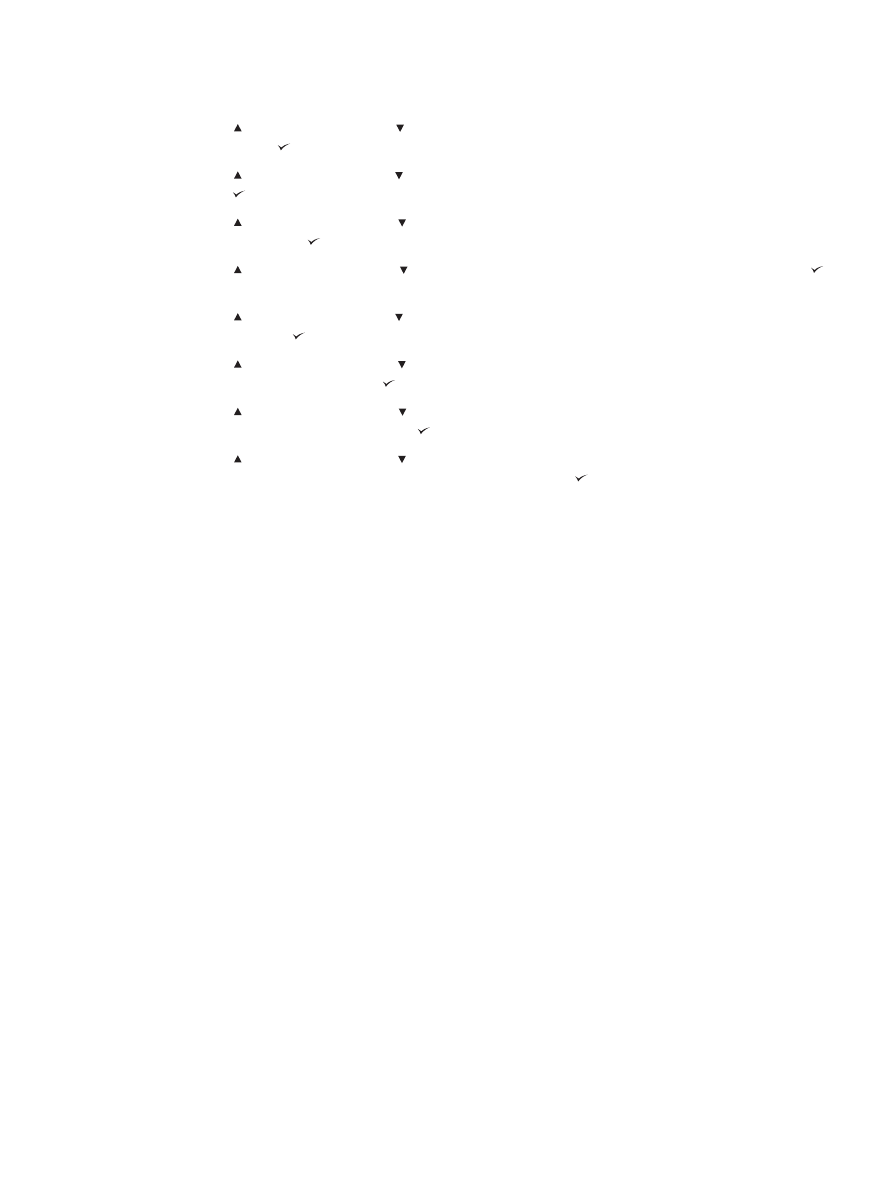
クリーニング
ページを自動で実行するには
1.
[メニュー]
を押してメニューを表示します。
2.
(
[上へ]
ボタン) または (
[下へ]
ボタン) を使用して[「デバイスの設定」]までスクロー
ルし、
(
[選択]
ボタン) を押します。
3.
(
[上へ]
ボタン) または (
[下へ]
ボタン) を使用して[「印刷品質」] までスクロールし、
(
[選択]
ボタン) を押します。
4.
(
[上へ]
ボタン) または (
[下へ]
ボタン) を使用して[「自動 クリーニング」] までスク
ロールし、
(
[選択]
ボタン) を押します。
5.
(
[上へ]
ボタン) または (
[下へ]
ボタン) を使用して[「オン」] までスクロールし、
(
[選択]
ボタン) を押します。
6.
(
[上へ]
ボタン) または (
[下へ]
ボタン) を使用して[「クリーニング 間隔」]までスクロ
ールし、
(
[選択]
ボタン) を押します。
7.
(
[上へ]
ボタン) または (
[下へ]
ボタン) を使用して、1,000 ~ 20,000 ページの間の希
望する間隔を表示し、
(
[選択]
ボタン) を押してこの選択内容を保存します。
8.
(
[上へ]
ボタン) または (
[下へ]
ボタン) を使用して[「自動 クリーニング メディア サ
イズ」
]までスクロールし、 (
[選択]
ボタン) を押します。
9.
(
[上へ]
ボタン) または (
[下へ]
ボタン) を使用してクリーニング ページに使用する用
紙サイズ
([「A4」]または[「レター」]) を表示し、 (
[選択]
ボタン) を押します。
プリンタは、指定した用紙サイズを使用して指定した間隔でクリーニング
ページを自動的に
印刷します。クリーニング処理で出力されたページは廃棄してください。
122
第
3 章 プリンタの管理と保守
JAWW